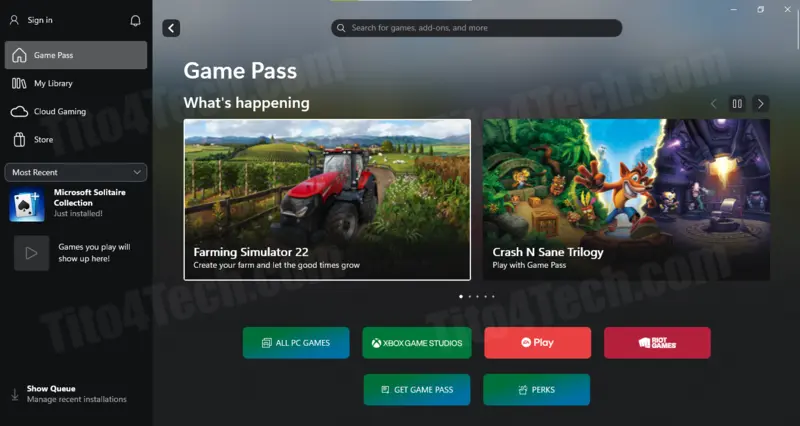
برنامج Xbox للكمبيوتر هو تطبيق رسمي من Microsoft يتيح للمستخدمين إمكانية الوصول إلى مكتبة ألعاب Xbox، وإدارتها على أجهزة الكمبيوتر الشخصية التي تعمل بنظام Windows. يُعدّ التطبيق جسرًا بين منصة Xbox وأجهزة الكمبيوتر، مما يوفر للمستخدمين تجربة لعب متكاملة، تتضمن إمكانية شراء الألعاب، اللعب السحابي، والوصول إلى ميزات مثل الدردشة مع الأصدقاء وإنشاء ومتابعة الإنجازات.
Xbox مدير ألعاب خفيف الوزن وتطبيق واجهة متجر تم تطويره مباشرة بواسطة Microsoft لتقديم ألعاب كمبيوتر عالية الجودة مباشرة إلى أجهزة الكمبيوتر المنزلية وأجهزة الكمبيوتر المحمولة المخصصة للألعاب. تم تصميم هذا التطبيق على قمة سوق Xbox Live الشهير ومنصة نشر Xbox ، ويدير هذا التطبيق لتبسيط عملية الوصول إلى عناوين عالية الجودة من فئة وحدة التحكم التي تم نشرها على وحدة تحكم Xbox One. بدلاً من العثور على الألعاب وتنزيلها من متجر Windows على أساس العنوان بالعنوان باستخدام تطبيق المتجر الافتراضي ، يوفر تطبيق الألعاب المخصص هذا الوصول إلى جميع العناوين المتوافقة مع واجهة سهلة للاعب ، وأدوات ، وخيارات تصفية ، وخدمات من المتوقع أن تكون موجودة من قبل جمهور الألعاب الحديث.
مع تطبيق Xbox الجديد لأجهزة الكمبيوتر التي تعمل بنظام Windows 10/11 ، العب الألعاب التي تحب لعبها. وتصفح الكتالوج واعرض التوصيات واكتشف لعبتك المفضلة التالية من مكتبة ألعاب الكمبيوتر عالية الجودة باستخدام Xbox Game Pass. شاهد ما يلعبه أصدقاؤك وتحدث معهم عبر وحدة تحكم Xbox والجوال والكمبيوتر الشخصي. يمكنك أيضًا شراء عناوين رائعة للكمبيوتر الشخصي والمحتوى القابل للتنزيل (DLC) والإضافات من المتجر ، كل ذلك في مكان واحد.
تأتي العديد من الألعاب التي يتم شراؤها لوحدة تحكم Xbox One أيضًا مع الترخيص المجاني ليتم تشغيلها على جهاز الكمبيوتر ، وهذا التطبيق يجعلها جميعًا على بعد نقرة واحدة. بالإضافة إلى ذلك ، فإن تطبيق Xbox الرسمي لنظامي التشغيل Windows 10 / Windows 11 متوافق تمامًا أيضًا مع Game Pass ، وهي خدمة اشتراك مبتكرة تفتح مكتبة كبيرة من الألعاب المجانية لجميع أعضاء الخدمة. مع تطبيق Game Pass و Xbox ، يمكن للاعبين من جميع أنحاء العالم الاستمتاع بالعشرات والعشرات من الألعاب عالية الجودة من ناشري البرامج الرائدين ، بالإضافة إلى إضافة اليوم والتاريخ الأفضل إلى المكتبة في حالة ناشر Xbox الأول و فرقها الشريكة.
يتميز تطبيق Xbox لنظام التشغيل Windows 11/10 بواجهة أنيقة تشبه الإصدار المبسط من Steam. يروج لعناوين جديدة عبر الصور المصغرة اللافتة للنظر ومحرك بحث قوي ، ولديه مدير مكتبة متعمق ، وخدمة مراقبة التنزيل ، ومدير أكثر صداقة مدمج يعرض جميع الأصدقاء عبر الإنترنت على كل من أجهزة الكمبيوتر ومنصات Xbox One. يمكن إدارة ملف تعريف المستخدم باستخدام السمات والخلفيات ، وقائمة الإنجازات على بُعد نقرة واحدة فقط ، ويمكن إجراء الدردشة مع الأصدقاء باستخدام النص والصوت (أيضًا متوافق تمامًا مع Xbox One).
بالإضافة إلى الوصول إلى العديد من ميزاته مباشرةً من تطبيق Xbox ، يمكن للاعبين أيضًا توقع الحفاظ على الاتصالات الاجتماعية والوصول إلى مختلف الإحصائيات والخدمات الأخرى مباشرةً من داخل اللعبة. يتم ذلك بوجود Xbox Game Bar ، وهي خدمة في الخلفية ستظهر على شكل تراكب في أي وقت يتم فيه الضغط على زر الطاقة في لوحات ألعاب Xbox One.
يمكن تنزيل تطبيق Xbox الرسمي لنظام التشغيل Windows 10 واستخدامه مجانًا على نظامي التشغيل Windows 10 و Windows 11 بمجرد زيارة صفحة متجر Windows الرسمية والنقر على "Get".
مميزات برنامج Xbox
- استكشف الجديد وتصفح مكتبة ألعاب Xbox Game Pass على جهاز كمبيوتر يعمل بنظام Windows. يمكنك التصفح حسب النوع ومشاهدة الألعاب الموصى بها والمميزة والبحث عن لعبة والاشتراك في Game Pass.
- تعرض صفحات تفاصيل اللعبة مقطورات اللعب ولقطات الشاشة ومتطلبات النظام والتقييمات والمراجعات ؛ سترى أيضًا محتوى إضافيًا واقتراحات لألعاب مماثلة يحبها اللاعبون الآخرون أيضًا.
- إدارة الألعاب المثبتة الخاصة بك مع الشريط الجانبي. توجد معظم الألعاب الحديثة في الجزء العلوي ، أو يمكنك إعادة ترتيبها على النحو الذي تراه مناسبًا. يمكنك عرض تقدم التنزيل وتشغيل أي لعبة مثبتة بنقرة واحدة.
- قم بالدردشة مع أصدقائك باستخدام الصوت أو الرسائل النصية عبر الكمبيوتر الشخصي و Xbox One والجوال ، إما 1: 1 مع صديق آخر أو في مجموعة.
- يعمل تطبيق Xbox الجديد و Xbox Game Bar معًا بسلاسة ، بحيث يمكن للاعبين متابعة المحادثة من علامة التبويب الاجتماعية أثناء اللعب.
البرامج البديلة
1. Steam - يُعد Steam من أكثر منصات الألعاب شهرة، حيث يقدم مكتبة ضخمة من الألعاب الرقمية، ويتيح للمستخدمين ميزة المجتمع، مراجعات الألعاب، والتخزين السحابي.
متطلبات النظام لتشغيل برنامج Xbox للكمبيوتر
- نظام التشغيل - Windows 10 أو Windows 11 (إصدار 1903 أو أحدث).
- المعالج - معالج Intel أو AMD بسرعة 1.6 جيجاهرتز على الأقل، أو ما يعادله.
- الذاكرة - ذاكرة وصول عشوائي (RAM) بحجم 4 جيجابايت كحد أدنى.
- التخزين - يوصى بتوفير 1 جيجابايت على الأقل من مساحة القرص الصلب لتثبيت التطبيق.
- الاتصال بالإنترنت - اتصال سريع وموثوق للحصول على أفضل تجربة عند لعب الألعاب السحابية.
- بطاقة الرسومات - بطاقة رسوميات متوافقة مع DirectX 12 أو أحدث للحصول على أداء رسومي جيد.
الأسئلة الشائعة
-
كيف أقوم بتثبيت برنامج Xbox للكمبيوتر؟
يمكنك تنزيل التطبيق من متجر Microsoft الرسمي، ثم اتباع الإرشادات لتثبيته. تحتاج إلى حساب Microsoft للوصول إلى ميزات التطبيق.
-
هل يمكنني لعب ألعاب Xbox على الكمبيوتر دون شراء Xbox؟
نعم، يمكنك لعب العديد من ألعاب Xbox عبر تطبيق Xbox Game Pass للكمبيوتر. بعض الألعاب تدعم أيضًا خاصية اللعب السحابي، مما يتيح لك اللعب بدون الحاجة لتنزيل اللعبة.
-
هل يدعم تطبيق Xbox للكمبيوتر اللعب عبر الإنترنت مع أصدقائي؟
نعم، التطبيق يوفر خيارات للتواصل مع الأصدقاء، اللعب الجماعي عبر الإنترنت، وتكوين مجموعات أو الدخول في الدردشات الجماعية.
-
هل يمكنني توصيل وحدة تحكم Xbox بجهاز الكمبيوتر؟
بالتأكيد، يمكنك توصيل وحدة تحكم Xbox بجهاز الكمبيوتر باستخدام كابل USB أو عبر اتصال Bluetooth إذا كانت الوحدة تدعم ذلك.
-
هل يتطلب تشغيل الألعاب على تطبيق Xbox للكمبيوتر اشتراكًا؟
يعتمد ذلك على نوع الألعاب؛ العديد من الألعاب تتطلب اشتراك Xbox Game Pass Ultimate للتمتع بالوصول الكامل إلى مكتبة الألعاب.
الخاتمة
يُعتبر برنامج Xbox للكمبيوتر خيارًا مثاليًا لمحبي الألعاب الذين يرغبون في الاستمتاع بألعاب Xbox دون الحاجة لجهاز Xbox فعلي. التطبيق سهل الاستخدام ويوفر العديد من الميزات التي تجعل تجربة اللعب غنية وشاملة، حيث يتيح التفاعل مع الأصدقاء، الوصول إلى مكتبة واسعة من الألعاب، وخدمات إضافية مثل اللعب السحابي وتكامل الحساب مع منصة Xbox Live. مع تطور الدعم المستمر من Microsoft، سيظل تطبيق Xbox للكمبيوتر في مقدمة خيارات عشاق الألعاب على الحواسيب الشخصية، مما يجعل منه وسيلة فعالة للوصول إلى تجربة ألعاب غنية وسلسة.
ملاحظة هامة:
يُباع Xbox Game Pass بشكل منفصل. سيتم التحميل من الموقع الرسمي.
🏷️ Xbox للكمبيوتر, تحميل برنامج Xbox للكمبيوتر, تنزيل Xbox Game Pass, برنامج Xbox للويندوز, Xbox Game Pass للكمبيوتر, كيفية استخدام برنامج Xbox, ألعاب Xbox للكمبيوتر, Xbox Game Pass Ultimate, تسجيل الدخول إلى Xbox Live, مميزات Xbox على الكمبيوتر, Xbox Cloud Gaming, تشغيل ألعاب Xbox على الكمبيوتر
